
프로그래밍을 할 때, 특히 파이썬을 사용할 때 가장 중요한 것 중 하나는 가상환경을 설정하는 것입니다. 가상환경은 프로젝트마다 독립적인 패키지와 라이브러리 환경을 제공하고, 패키지 간의 충돌을 방지하고 개발 효율성을 높여주는데 도움을 줍니다. 이글에서는 파이썬 가상환경을 설정 및 생성하는 방법을 알아보도록 하겠습니다.
1. 파이썬 가상환경이란?

가상환경(Virtual Environment)은 파이썬의 의존성을 프로젝트 별로 분리하여 관리할 수 있게 해주는 도구인데요. 예를들어서 하나의 프로젝트에서는 특정 버전의 라이브러리가 필요하고, 다른 프로젝트에서는 다른 버전이 필요할때가 있습니다. 가상환경을 통해서 이런 문제들을 해결할 수 있습니다.
1.1 가상환경 사용의 장점
- 의존성 관리: 프로젝트별로 필요한 라이브러리를 설치하므로, 서로 다른 프로젝트 간의 패키지 충돌을 방지할 수 있습니다.
- 호환성 유지: 가상환경은 특정 파이썬 버전과 그에 맞는 라이브러리를 사용할 수 있도록 도와줍니다. 이는 프로젝트가 오래되었을 때도 원활히 실행되도록 보장합니다.
- 안정성: 시스템 전체의 영향을 주지않고, 특정 프로젝트에만 필요한 패키지를 설치할 수 있습니다.
2. 가상환경 설치 및 설정 방법

파이썬의 가상환경을 만드는 과정은 굉장히 간단합니다. 아래의 단계별로 가상환경을 설정하는 방법을 알아보도록 하겠습니다. 아래의 절차를 따라가시면됩니다.
2.1 파이썬 설치확인
우선 파이썬이 설치가되어있어야합니다. 터미널이나 명령 프롬프트를 열고 아래의 명령어를 입력하세요.
python --version
#이게되지 않는다면
python3 --version
#위와같은 코드로 바꾸어서 작성해보세요.
파이썬이 설치가되어 있지않나요? 그러면 파이썬을 설치하셔야합니다. 파이썬을 설치하는 방법은 아래있습니다.
파이선(python) 설치 방법 및 파이선 강좌
파이선을 설치하기위해 들어오신 분들 잘 들어오셨습니다. 오늘은 파이선을 설치해보고 그리고 파이선을 좀...
blog.naver.com
2.1.1 파이썬 빠르게 설치하기
1. 파이썬 공식 사이트에 들어가서 파이썬 download클릭 ( 아래 사진 참고 )

2. 설치가되었다면 맨 아래 add python.exe to PATH 를 체크해주셔야합니다. 설치가 처음이시라면 더더욱해야합니다. 다음 install Now 클릭

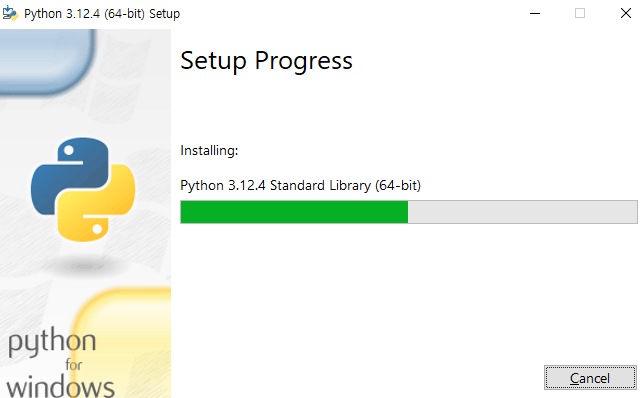
3. 설치가 완료되었다면 아까 위 코드와 같이 python --version을 cmd창을 열고 작성해보세요.
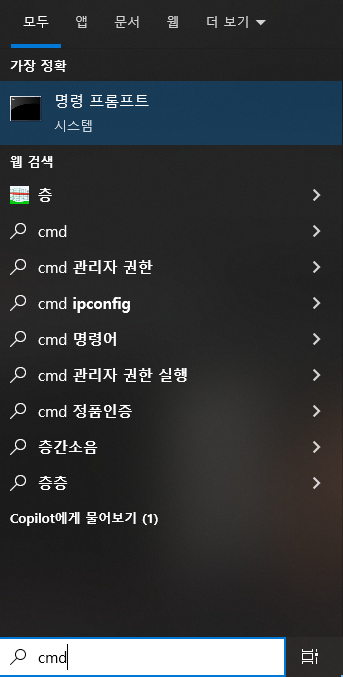
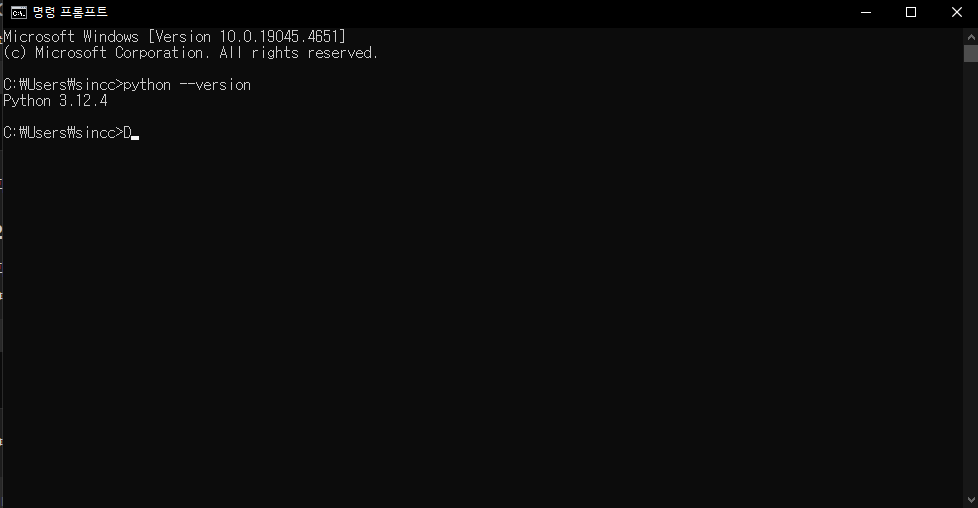
위와같이 python 버전이 출력되었다면축하드립니다. 성공하신겁니다. 다음단계로 진행해주세요.
2.2 가상환경생성
파이썬에서는 venv라는 내장 모듈이 존재합니다. 이 venv를 사용해서 가상환경을 쉽게 만들 수 있습니다. 다음 명령어를 사용해서 가상환경을 생성해보세요. 아래를 참고해주세요.
python -m venv myenv
여기서 'myenv'는 가상환경의 이름인데요. 원하는 이름으로 변경해서 작성할 수 있습니다 .
2.3 가상환경 활성화하기
가상환경을 생성했다면, 이제 활성화를 해야하는데요. 이를 활성화를 해야 사용을 할 수 있습니다. 운영체제에 따라서 활성화하는 방법이 조금다른데요. 아래 운영체제에 맞는 코드를 작성해주세요.
- windows
myenv\Scripts\activate- macOS/Linux
source myenv/bin/activate가상환경이 활성화가 되었다면, 터미널 프롬프트에 가상환경의 이름이 표시가 됩니다.
2.3.1 활성화가되지 않는다면?
가상환경을 활성화할 때 'myenv\Scripts\activatge'명령어로 활성화되지 않는 경우, 아래의 목록들을 보고 비교해보세요.
- 명령어 입력위치: 반드시 가상환경 디렉토리('myenv')안에 명령어를 입력해야합니다.
- 파이썬 경로 설정: 파이썬이 올바르게 설치되고 시스템경로에 추가되어 있는지 확인
- 권한 문제: 관리자권한으로 명령프롬프트나 터미널을 실행해보세요.
- 파워셀 정책: Windows파워셀을 사용할경우 실행정책 때문에 문제가 발생할 수 있습니다. 다음 명령어를 통해서 변경해보세요.
Set-ExecutionPolicy -ExecutionPolicy RemoteSigned -Scope CurrentUser2.4 가상환경 비활성화하기
작업이 끝났나요? 그럼 비활성화를 해야겠죠. 가상환경이 활성화된 상태에서 비활성화를 하는 방법은 아래의 코드를 그냥작성하시면됩니다.
deactivate
3. 가상환경에서 패키지 관리

가상환경이 활성화된 상태에서 패키지를 설치하고 관리할 수 있습니다. 예를들어서 requests 패키지를 설치하려면 아래와 같이 입력하면됩니다.
pip install requests
가상환경에서 설치된 패키지들을 해당 환경에서만 영향을 미치고, 다른 프로젝트나 시스템에서는 영향을 주지않습니다.
3.1 패키지 버전 관리 및 요구사항 파일 생성
프로젝트를 다른 개발자와 공유할 때, 동일한 환경을 재현하기 위해서 설치된 패키지의 버전 정보를 저장하는 것이 좋습니다. 그래서 이를 위해서 'requirements.txt'파일을 생성할 수 있습니다.
pip freeze > requirements.txt이렇게 생성된 requirements.txt파일은 프로젝트의 의존성을명확하게 하여서 다른 개발자가 동일한 환경을 쉽게 설정할 수 있도록 도와줍니다.
프로젝트를 복제하거나 새 환경에서 동일한 패키지를 설치하려면 다음과같은 코드를 작성해야합니다.
pip install -r requirements.txt
4. 가상환경 관리 도구

파이썬에서는 가상환경을 관리하기 위해서 다양한도구들이 있는데요. 여기서는 몇가지의 도움이 되는 유용한 도구들을 알아보도록 하겠습니다.
4.1 'virtualenv'와 'virtualenvwrapper'
'virtaulenv'는 가상환경을 생성하거나 또는 다른 도구로 'venv'와 유사하지만 조금 더 많은 옵션들이 있습니다. 또 'virtualenvwrapper'는 가상환경 관리를 더 쉽게 해주는 도구로 여러가지 가상환경을 효율적으로 관리할 수 있게 도와줍니다.
4.2 'pipenv'
'pipenv'는 가상환경 관리와 패키지 관리를 결합한 도구로, Pipfile을 사용해서 프로젝트의 의존성을 관리합니다. 이를 통해서 가상환경과 의존성 관리가 보다 직관적이고 편리합니다.
5. 가상환경 삭제하는 방법

가상환경을 삭제하기위해서 단순히 해당 가상환경 폴더를 삭제하면됩니다. 예를 들어서 'myenv'폴더를 삭제하면 가상환경이 삭제된다.
rm -rf myenv # macOS/Linux
rmdir /S /Q myenv # Windows
마무리
파이썬 가상환경은 각 프로젝트의 독립성을 유지하고 그리고 안정적인개발 환경을 제공하는 데 필수적인 도구인데요. 이를 통해서 프로젝트 간의 의존성 충돌을 방지하고, 개발 효율성을 극대화할 수 있습니다. 가상환경 설정은 몇 가지 명령어만으로 간단하게 할 수 있고, 아직 사용해보지 않으셨다면 사용해보시는것을 추천드립니다. 아주 신세계일것이라 장담합니다.
또한 프로젝트의 규모가 커지고 복잡해질수록 가상환경의 중요성은 더욱 커집니다. 이를 통해서 다양한 파이썬 프로젝트를 안전하게 관리하고, 효율적으로 개발을 할 수 있는 환경을 구축해나갈 수 있게 도움이 되셨다면 박수 짝짝짝
'IT' 카테고리의 다른 글
| [python] 파이썬 len 함수 기본부터 심화까지 알아보자 (0) | 2024.08.11 |
|---|---|
| 파이썬 설치하기 및 시작하기 (3) | 2024.08.10 |
| js 뜻의 대해서 알아보자 javascript (0) | 2024.07.31 |
| 로지텍 마우스 dpi 확인 드라이버 설치하기 | 로지텍 g102드라이버설치 (0) | 2024.07.27 |
| 파이썬(python) 라이브러리란 무엇인가? | 뜻과 종류들 math, time, statistics (2) | 2024.07.23 |



